- 古くなったドライバーがValorantエラー7の根本的な原因である可能性があります。
- Riotアカウントが一時停止されていない場合は、このエラーを修正できるはずです。
- 複数のバックグラウンドアプリを実行していると、Valorantが効果的に機能する際に問題が発生し、エラー7が発生する可能性があります。

バツダウンロードファイルをクリックしてインストールします
このソフトウェアは、一般的なコンピューターエラーを修復し、ファイルの損失、マルウェア、ハードウェア障害からユーザーを保護し、パフォーマンスを最大化するためにPCを最適化します。 3つの簡単なステップでPCの問題を修正し、ウイルスを今すぐ削除します。
- RestoroPC修復ツールをダウンロード 特許技術が付属しています (利用可能な特許 ここ).
- クリック スキャン開始 PCの問題を引き起こしている可能性のあるWindowsの問題を見つけるため。
- クリック 全て直す コンピュータのセキュリティとパフォーマンスに影響を与える問題を修正するため。
- Restoroはによってダウンロードされました 0 今月の読者。
ValorantはRiotGamesによって開発されたゲームです。 これは、いくつかの更新を経て2020年にリリースされた無料のファーストパーソンゲームです。 ただし、それでもいくつかの重大なエラーや障害が発生する傾向があります。 このガイドでは、Valorantのエラー7を修正する方法について説明します。
Valorantには大規模なファンがいます。 ただし、ユーザーはゲームのプレイ中に発生したエラーについて多くの不満を持っています。 Valorantのエラー7はまだ1つです 人々が遭遇する頻繁なエラー。
したがって、Valorantエラーコード7に直面した場合は、この記事でその原因とトラブルシューティングの修正について説明します。

最高速度で世界中のコンテンツにアクセスします。
4.9/5
オファーを確認する►

複数のデバイスを保護し、どこでも安定した接続をお楽しみください。
4.7/5
オファーを確認する►

総合的なセキュリティ機能を備えた便利なVPNサービスの価格。
4.6/5
オファーを確認する►

何千ものサーバーに接続して、永続的なシームレスなブラウジングを実現します。
4.2/5
オファーを確認する►

業界標準のセキュリティプロトコルを使用して、複数のデバイスからWebを閲覧します。
4.2/5
オファーを確認する►
Valorantでエラーコード7はどういう意味ですか?
Valorantの公式ページには、エラーコード7はユーザーのアカウントの停止が原因である可能性があると記載されています。 そのため、Riotアカウントに関連付けられているメールで詳細を確認することをお勧めします。
Valorantエラーコード7は、Valorantサーバーがダウンしていて、ゲームから締め出されていることを意味します。 これは主に、プレイヤーが疑わしいまたは非倫理的なことをしたときに発生します。 その結果、これはアカウントの停止につながります。
ただし、一部のユーザーは引き続きValorantエラーコード7を修正できます。 これは、問題がアカウントの不正行為以外の原因で発生したためです。 そのため、PCが誤動作している可能性があり、PCを微調整する必要があります。
🖊️簡単なヒント:
専門家のヒント: 一部のPCの問題は、特にリポジトリの破損やWindowsファイルの欠落に関しては対処が困難です。 エラーの修正に問題がある場合は、システムが部分的に壊れている可能性があります。 マシンをスキャンして障害を特定するツールであるRestoroをインストールすることをお勧めします。
ここをクリック ダウンロードして修復を開始します。
技術的な問題が発生する可能性があり、サーバーが過密になる可能性があるため、VPNを使用してブロックを解除すると、オンラインに戻ることができます。
Valorantのプレイは、 プライベートインターネットアクセス PIAとも呼ばれ、制限されることなくログインに最適なサーバーを見つけることができます。 ValorantとプライベートインターネットアクセスVPNを使用すると、Valorantのサーバーから実際のIPアドレスを隠し、新しい場所でアカウントにアクセスしてゲームをプレイできます。
Valorantエラーコード7を修正するにはどうすればよいですか?
1. ゲームを再開します
ゲームエラーが発生したときに最初にすべきことは、ゲームを再起動することです。 これを行うと、ソフトウェアの誤動作が原因で発生した一時的なエラーがすべてクリアされます。 また、ゲームソフトウェアとシステムソフトウェア間の不十分な通信の問題を解決します。
ただし、ゲームを再起動してもこのエラーが修正されない場合は、リストの次のオプションに進むことができます。
2. ゲームのクリーンブートを実行します
- を押します ウィンドウズ キー+ R キーボードのキーを押して、[ダイアログの実行]ボックスを表示します。
- タイプ MSConfig オープンスペースで押して 入る.
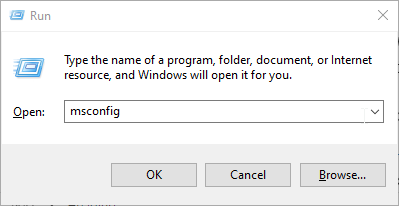
- を選択 サービス タブをクリックして、現時点で不要なサービスの選択を解除します。
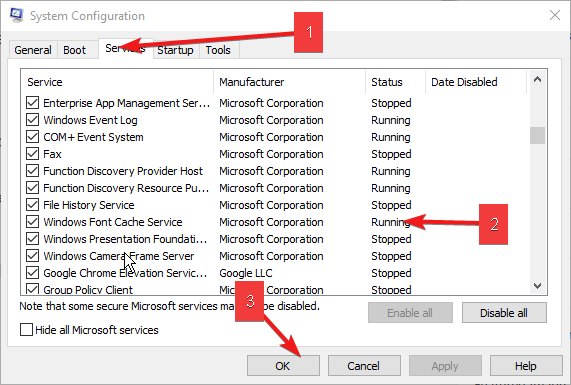
- 次に、をクリックします わかった これらの変更を保存します。
クリーンブートは、バックグラウンドで実行されている不要なアプリケーションを停止し、エラーコード7を引き起こします。
3. PCを更新する
- プレス ウィンドウズ キー+ 私 開くには 設定 アプリ。
- 次に、 Windows Update.
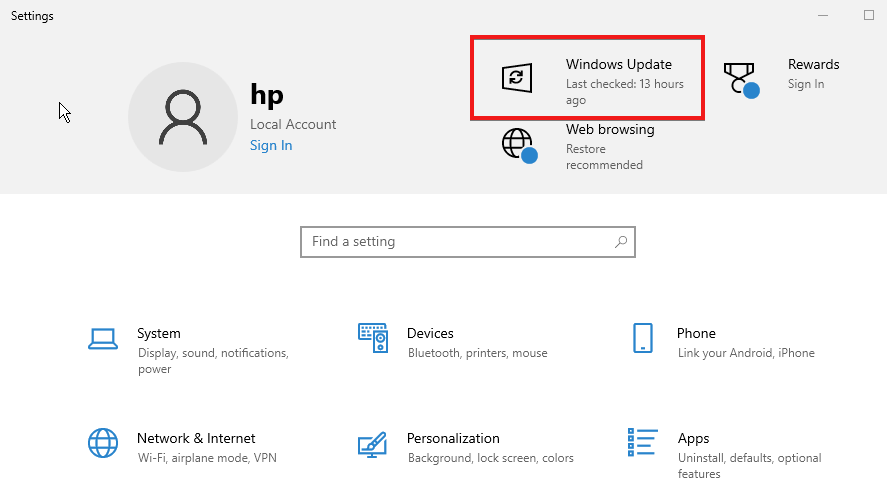
- クリック アップデートを確認.
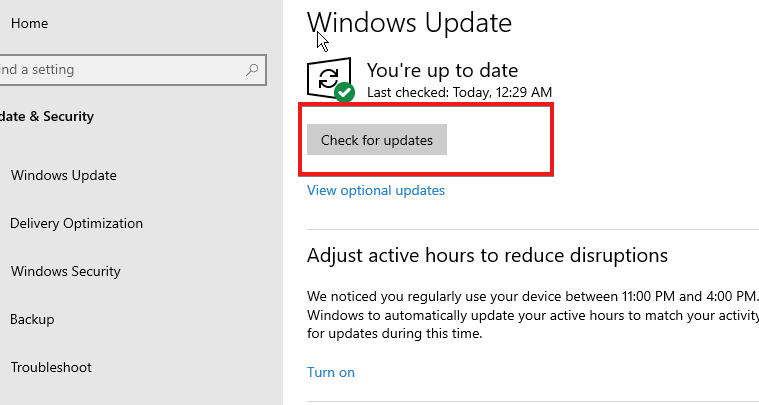
- 利用可能なアップデートがある場合は、それをインストールしてPCを再起動します。
PC上の古いソフトウェアは、その上のいくつかのアプリケーション間で誤動作を引き起こす可能性があります。 したがって、 ウィンドウを更新する Valorantエラーコード7を修正できます。 アップデートが完了すると、ゲームバックにアクセスできるようになります。
- Steamチャットが画像のアップロードと送信に失敗しました:それを修正する8つの方法
- 2022年にRoblox用のSynapseXをダウンロードして使用する方法
- Valorantにゲームを更新して再起動させる7つの方法
- BethesdaアカウントがSteamにリンクしていない:簡単な解決策
- Steam Deck DeliveryCalculatorWebアプリの使用方法
4. バックグラウンドアプリを閉じる
- プレス ウィンドウズ キー、入力 タスクマネージャー、 起動します。
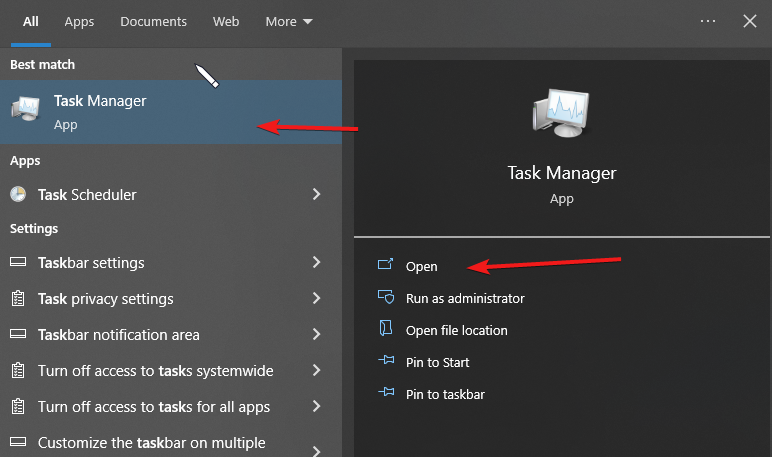
- 実行中のプログラムをチェックして、どれがより多くのネットワークを消費しているかを確認してください。
- プログラムを右クリックして、 タスクの終了.

で実行しているプログラムが多すぎる場合 タスクマネージャー、エラーコード7が発生する可能性があります。 これにより、 インターネットネットワーク.
5. RiotVanguardをアンインストールして再インストールします
- クリック 探す ボタン、入力 コントロール、を開きます コントロールパネル.

- クリック プログラム と選択します プログラムと機能.
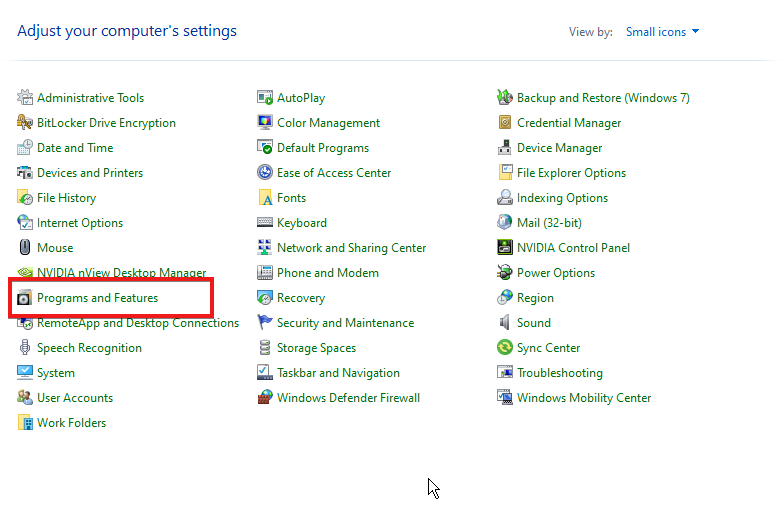
- ゲームを選択してをクリックします アンインストール.
- に移動します オフィシャルサイト Valorantの場合は、最新バージョンをダウンロードしてください。
- 画面の指示に従ってゲームをインストールします。
上記の修正を実行してもValorantエラーコード7を修正できない場合、最後のオプションはゲームをアンインストールして再インストールすることです。 まれですが、前回のインストール中にエラーが発生した可能性があります。
ただし、進行状況と保存されたデータが失われるため、これが最後の手段になるはずです。
最も一般的なValorantエラーのいくつかは何ですか?
Valorantエラーコード7とは別に、ユーザーは他の一般的なValorantエラーに遭遇します。 例えば、 勇敢なエラーコードVal19, 勇敢なエラーコードVAL51、 と ヴァロラントエラーでマウスが吃音 非常に横行しています。
さらに、次のような問題 Windows11でのValorantFPSの低下 VAN 1067エラーは、特にWindows11で発生しやすくなります。 これらは、Valorantのプレイ中にユーザーが遭遇する多くのエラーのほんの一部です。
コメントセクションにあなたの提案や質問を残すことができます。 ご連絡をお待ちしております。
 まだ問題がありますか?このツールでそれらを修正します:
まだ問題がありますか?このツールでそれらを修正します:
- このPC修復ツールをダウンロードする TrustPilot.comで素晴らしいと評価されました (ダウンロードはこのページから始まります)。
- クリック スキャン開始 PCの問題を引き起こしている可能性のあるWindowsの問題を見つけるため。
- クリック 全て直す 特許技術の問題を修正する (読者限定割引)。
Restoroはによってダウンロードされました 0 今月の読者。


